详解纯CSS实现文字渐变色的两种方式
本篇文章给大家介绍使用纯CSS实现文字渐变色的两种方式。有一定的参考价值,有需要的朋友可以参考一下,希望对大家有所帮助。
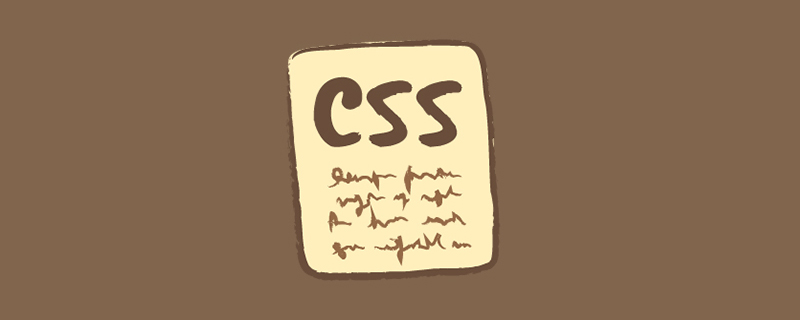
说明
这次的重点就在于两个属性,
background 属性
mask 属性
这两个属性分别是两种实现方式的关键。
方式一
效果图

代码
<!DOCTYPE html>
<html>
<head>
<meta charset="utf-8">
<style>
span {
background: linear-gradient(to right, red, blue);
-webkit-background-clip: text;
color: transparent;
}
</style>
</head>
<body>
<span>前端简单说</span>
</body>
</html>代码不多,我们来看看, background: linear-gradient(to right, red, blue); 这行是给背景设置为渐变色,这里注意一点,这样是简写了,其实是给background-image 设置为渐变色,不是 background-color ,是背景图 取值为渐变色,如果不知道渐变色,直接到这里看,
CSS3 渐变(Gradients)
-webkit-background-clip: text; 这行就要说到,background-clip 属性了 ,我们来看看 W3Cschool 上的说明
background-clip 属性 规定背景的绘制区域
语法 background-clip: border-box|padding-box|content-box;
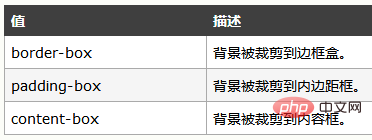
上面没有说取值 text 的情况,看到前面的前缀,大家应该也能想到,它的兼容性问题了,目前还不是能所有浏览器都支持。
取值为text的意思,就是以区块内的文字作为裁剪区域向外裁剪,文字的背景即为区块的背景,文字之外的区域都将被裁剪掉。
所以,我们最后写color: transparent; 让文字为透明色,就是让后面背景色显示出来。
方式二
效果图

代码
<!doctype html>
<html>
<head>
<meta charset="UTF-8" />
<style type="text/css">
h1{
position: relative;
color: yellow;
}
h1:before{
content: attr(text);
position: absolute;
z-index: 10;
color:pink;
-webkit-mask:linear-gradient(to left, red, transparent );
}
</style>
</style>
</head>
<body>
<h1 text="前端简单说">前端简单说</h1>
</body>
</html>代码也不多,我们简单说一下,
:before 选择器向选定的元素 前 插入内容。
使用content 属性来指定要插入的内容。
content取值 attr 就是用来获取属性值的,content:attr(属性名);
content: attr(text); 能获取到元素的 text 属性,这里的这个text属性是自己自定义的一个属性,你也可以在元素中加一个 tt 属性,像这样 <h1 tt="前端简单说">前端简单说</h1>
然后content属性 这样写,content: attr(tt); 同样是可以起作用的。
好的我们继续说第二种方式的重点,mask属性,因为之前已经写过一篇介绍mask属性的文章了,
简单说 CSS中的mask—好好利用mask-image
这里就不很详细的介绍了,想详细了解的朋友可以看看上面这篇文章,一定会对你有所帮助的。
mask属性简单说,就是能让元素的某一部分显示或隐藏。
我们看张图就能明白,第二种方式实现的原理了
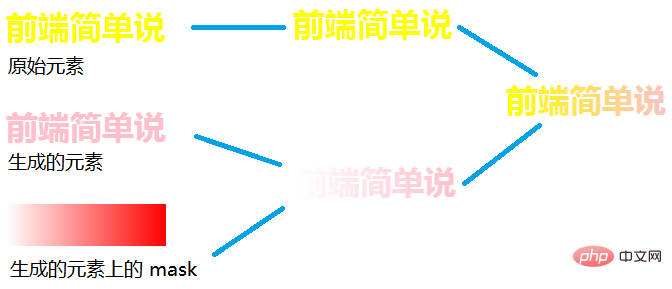
总结
这次说的这两种方式,应该算是很容易理解了,希望对大家有点帮助。
更多编程相关知识,可访问:编程入门!!
Atas ialah kandungan terperinci 详解纯CSS实现文字渐变色的两种方式. Untuk maklumat lanjut, sila ikut artikel berkaitan lain di laman web China PHP!

Alat AI Hot

Undresser.AI Undress
Apl berkuasa AI untuk mencipta foto bogel yang realistik

AI Clothes Remover
Alat AI dalam talian untuk mengeluarkan pakaian daripada foto.

Undress AI Tool
Gambar buka pakaian secara percuma

Clothoff.io
Penyingkiran pakaian AI

AI Hentai Generator
Menjana ai hentai secara percuma.

Artikel Panas

Alat panas

Notepad++7.3.1
Editor kod yang mudah digunakan dan percuma

SublimeText3 versi Cina
Versi Cina, sangat mudah digunakan

Hantar Studio 13.0.1
Persekitaran pembangunan bersepadu PHP yang berkuasa

Dreamweaver CS6
Alat pembangunan web visual

SublimeText3 versi Mac
Perisian penyuntingan kod peringkat Tuhan (SublimeText3)

Topik panas
 1377
1377
 52
52
 Cara menggunakan butang bootstrap
Apr 07, 2025 pm 03:09 PM
Cara menggunakan butang bootstrap
Apr 07, 2025 pm 03:09 PM
Bagaimana cara menggunakan butang bootstrap? Perkenalkan CSS bootstrap untuk membuat elemen butang dan tambahkan kelas butang bootstrap untuk menambah teks butang
 Cara mengubah saiz bootstrap
Apr 07, 2025 pm 03:18 PM
Cara mengubah saiz bootstrap
Apr 07, 2025 pm 03:18 PM
Untuk menyesuaikan saiz unsur-unsur dalam bootstrap, anda boleh menggunakan kelas dimensi, yang termasuk: menyesuaikan lebar: .col-, .w-, .mw-adjust ketinggian: .h-, .min-h-, .max-h-
 Cara melihat tarikh bootstrap
Apr 07, 2025 pm 03:03 PM
Cara melihat tarikh bootstrap
Apr 07, 2025 pm 03:03 PM
Jawapan: Anda boleh menggunakan komponen pemetik tarikh bootstrap untuk melihat tarikh di halaman. Langkah -langkah: Memperkenalkan rangka kerja bootstrap. Buat kotak input pemilih Tarikh dalam HTML. Bootstrap secara automatik akan menambah gaya kepada pemilih. Gunakan JavaScript untuk mendapatkan tarikh yang dipilih.
 Cara Menulis Garis Pecah Di Bootstrap
Apr 07, 2025 pm 03:12 PM
Cara Menulis Garis Pecah Di Bootstrap
Apr 07, 2025 pm 03:12 PM
Terdapat dua cara untuk membuat garis perpecahan bootstrap: menggunakan tag, yang mewujudkan garis perpecahan mendatar. Gunakan harta sempadan CSS untuk membuat garis perpecahan gaya tersuai.
 Cara Menyiapkan Kerangka untuk Bootstrap
Apr 07, 2025 pm 03:27 PM
Cara Menyiapkan Kerangka untuk Bootstrap
Apr 07, 2025 pm 03:27 PM
Untuk menubuhkan rangka kerja bootstrap, anda perlu mengikuti langkah -langkah ini: 1. Rujuk fail bootstrap melalui CDN; 2. Muat turun dan tuan rumah fail pada pelayan anda sendiri; 3. Sertakan fail bootstrap di HTML; 4. Menyusun sass/kurang seperti yang diperlukan; 5. Import fail tersuai (pilihan). Setelah persediaan selesai, anda boleh menggunakan sistem grid Bootstrap, komponen, dan gaya untuk membuat laman web dan aplikasi yang responsif.
 Cara memasukkan gambar di bootstrap
Apr 07, 2025 pm 03:30 PM
Cara memasukkan gambar di bootstrap
Apr 07, 2025 pm 03:30 PM
Terdapat beberapa cara untuk memasukkan imej dalam bootstrap: masukkan imej secara langsung, menggunakan tag HTML IMG. Dengan komponen imej bootstrap, anda boleh memberikan imej yang responsif dan lebih banyak gaya. Tetapkan saiz imej, gunakan kelas IMG-cecair untuk membuat imej boleh disesuaikan. Tetapkan sempadan, menggunakan kelas IMG-Sempadan. Tetapkan sudut bulat dan gunakan kelas IMG-bulat. Tetapkan bayangan, gunakan kelas bayangan. Saiz semula dan letakkan imej, menggunakan gaya CSS. Menggunakan imej latar belakang, gunakan harta CSS imej latar belakang.
 Cara Mengesahkan Tarikh Bootstrap
Apr 07, 2025 pm 03:06 PM
Cara Mengesahkan Tarikh Bootstrap
Apr 07, 2025 pm 03:06 PM
Untuk mengesahkan tarikh dalam bootstrap, ikuti langkah -langkah ini: memperkenalkan skrip dan gaya yang diperlukan; memulakan komponen pemilih tarikh; Tetapkan atribut data-BV-tarikh untuk membolehkan pengesahan; Konfigurasikan peraturan pengesahan (seperti format tarikh, mesej ralat, dll.); Mengintegrasikan rangka kerja pengesahan bootstrap dan mengesahkan input tarikh secara automatik apabila borang dikemukakan.
 Cara menggunakan bootstrap di vue
Apr 07, 2025 pm 11:33 PM
Cara menggunakan bootstrap di vue
Apr 07, 2025 pm 11:33 PM
Menggunakan bootstrap dalam vue.js dibahagikan kepada lima langkah: Pasang bootstrap. Import bootstrap di main.js. Gunakan komponen bootstrap secara langsung dalam templat. Pilihan: Gaya tersuai. Pilihan: Gunakan pemalam.




